Kako popraviti da se zaslon iPhonea ili iPada ne rotira
Ipad Jabuka Iphone Junak / / September 20, 2023

Objavljeno

Zaslon vašeg iPhonea ili iPada se ne rotira? Problem možete riješiti pomoću koraka u ovom vodiču.
Kada se prebacite između portretne i pejzažne orijentacije na vašem iPhoneu ili iPadu, zaslon bi se trebao automatski prilagoditi u skladu s tim. Međutim, ako vaš zaslon ostane fiksiran i ne okreće se kako bi trebao, morat ćete riješiti problem.
Razni čimbenici mogu pridonijeti ovom problemu s rotacijom zaslona vašeg iPhonea ili iPada. Na primjer, možda imate onemogućio rotaciju zaslona na vašem iPhoneu i treba ga ponovno omogućiti. Alternativno, određena aplikacija ili greška u iOS-u mogu uzrokovati problem.
Bez obzira na razlog, pokazat ćemo vam kako popraviti zaslon na iPhoneu ili iPadu ako je zapeo u portretnoj ili pejzažnoj orijentaciji.
Onemogućite zaključavanje rotacije zaslona na iPhoneu
Ako vaš iPhone ostane u portretnom načinu rada i ne rotira se u pejzaž kada ga držite postrance, moguće je da je značajka portretne orijentacije zaključana. Ako je to slučaj, morat ćete ga otključati.
Za otključavanje orijentacije zaslona na iPhoneu:
- Prijeđite prstom prema dolje od gornjeg desnog kuta zaslona (pored usjeka) za prikaz Kontrolni centar.
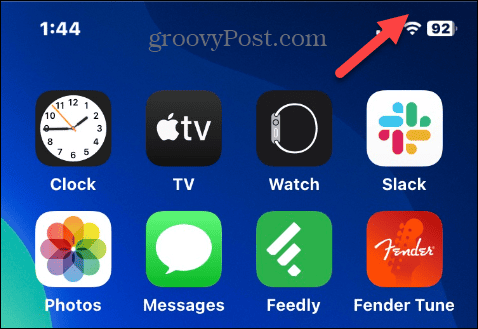
- Kada Kontrolni centar pojavi, dodirnite Zaključavanje rotacije gumb ako je crveno.
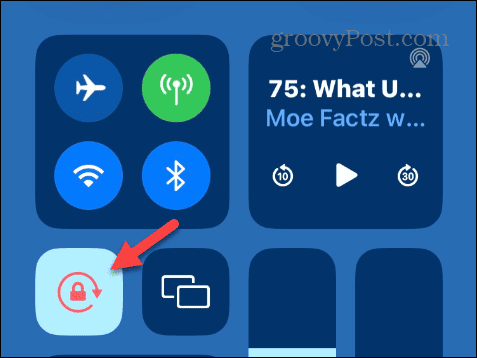
- Na vrhu bi se trebala pojaviti obavijest koja kaže Zaključavanje orijentacije portreta: isključeno.
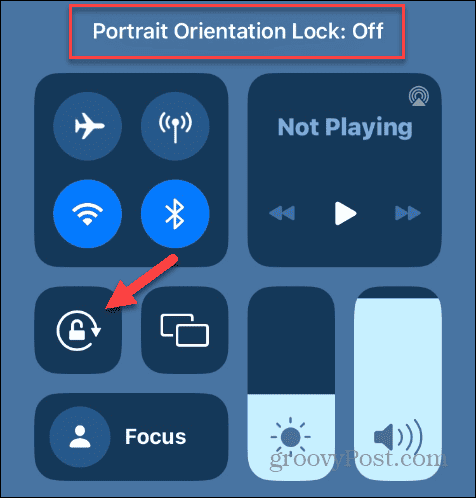
Onemogućite zaključavanje rotacije zaslona na iPadu
iPad se može zaključati u pejzažnoj ili portretnoj orijentaciji. Na iPadOS 12 i novijim, prijeđite prstom prema dolje iz gornjeg desnog kuta zaslona za prikaz Kontrolni centar.
Isključite Zaključavanje rotacije gumb i a Zaključavanje rotacije: isključeno pojavit će se poruka obavijesti.
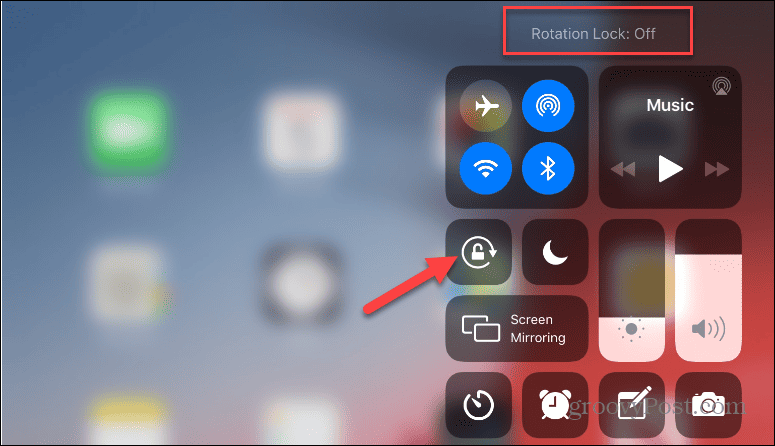
Ako vaš iPad koristi iPadOS 11, pritisnite Dom gumb za prikaz Izmjenjivač aplikacija s Kontrolni centar na desnoj strani i isključite Zaključavanje rotacije dugme.
Ponovno pokrenite problematičnu aplikaciju
Određena aplikacija koju koristite mogla bi uzrokovati da se vaš zaslon ne okreće između portretnog i pejzažnog načina rada. Da biste to popravili, možete zatvoriti aplikaciju i ponovno je pokrenuti.
Bilješka: Aplikacije za streaming videa na vašem iPhoneu, npr Disney Plus i Maks (bivši HBOMax), reproducirajte videozapise u pejzažnom prikazu prema zadanim postavkama. Dok aktivno gledate video na telefonu, ne možete se prebaciti u portretni način. Na iPadu možete rotirati zaslon dok gledate video. Osim toga, određene igre će prema zadanim postavkama imati pejzažni ili portretni prikaz, a ne možete promijeniti orijentaciju zaslona.
Za ponovno pokretanje aplikacije na iPhoneu:
- Na iPhoneu bez gumba Home prijeđite prstom od dna zaslona prema gore da biste prikazali Izmjenjivač aplikacija. Na iPhoneu ili iPadu s gumbom Home pritisnite ga dvaput.
- Odaberite problematičnu aplikaciju i prijeđite prstom prema gore po zaslonu da biste je zatvorili.
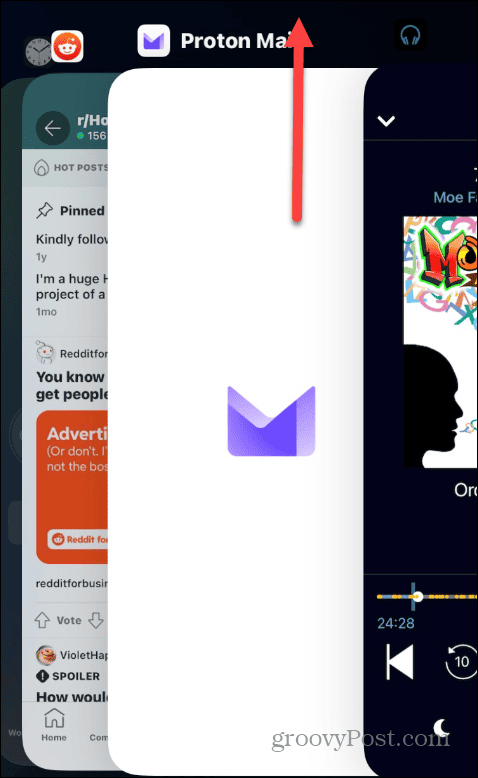
Nakon što se aplikacija zatvori, provjerite možete li pokrenuti zaslon pomoću drugih aplikacija. Ako se dogodi, pokušajte ponovo otvoriti problematičnu aplikaciju i provjerite radi li.
Ažurirajte iPhone ili iPad aplikacije
Ako ustanovite da određena aplikacija uzrokuje da se zaslon ne rotira, morat ćete to učiniti provjeri ažuriranja aplikacije na svom iPhoneu ili iPadu kako biste dobili najnovije popravke grešaka koji mogu riješiti problem.
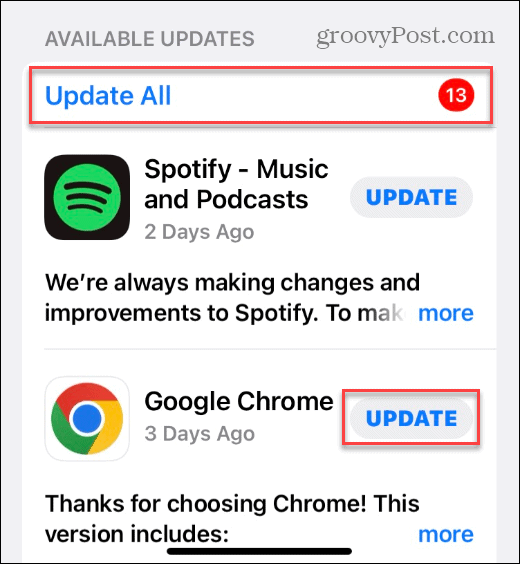
Ako ažuriranje aplikacije ne riješi problem, pokušajte izbrisati i ponovno instalirati aplikaciju iz Trgovina aplikacijama.
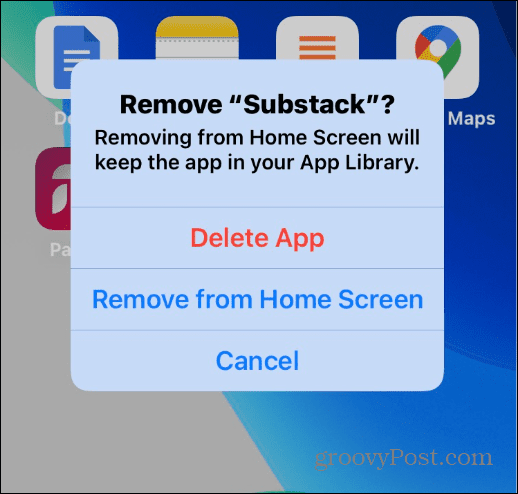
Ponovno pokrenite svoj iPhone ili iPad
Ponovno pokretanje uređaja može riješiti mnoge manje probleme i kvarove. To uključuje mogućnost popravljanja zaslona iPhonea ili iPada koji se ne rotira.
Ako koristite moderan iPhone, slijedite korake za ponovno pokrenite iPhone 13 ili više.
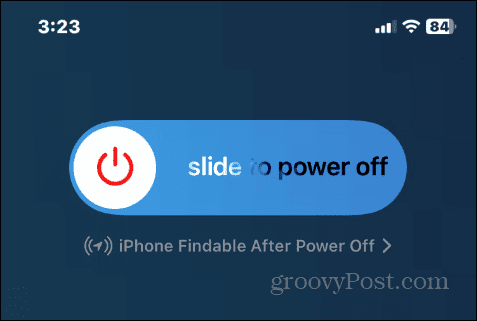
Ako je vaš iPhone star nekoliko godina, možete slijediti korake za ponovno pokrenite iPhone X, 11 ili 12. Pritisnite i držite gumb za napajanje za svoj iPad i prijeđite prstom po Povucite za isključivanje prebaciti ulijevo.
Ažurirajte svoj iPhone ili iPad
Možda postoji problem u sustavu koji uzrokuje da se zaslon ne okreće. Problem može riješiti ako vaš iPhone ili iPad ima najnoviju verziju iOS-a ili iPadOS-a.
Da biste ažurirali svoj iPhone ili iPad:
- Otvoren postavke.
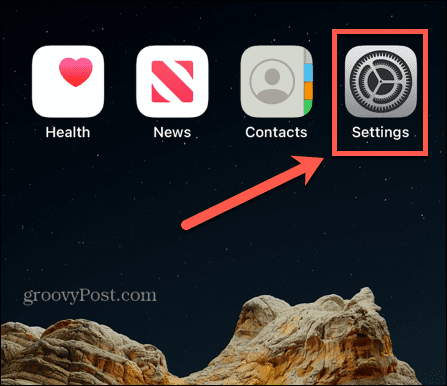
- Odaberite Općenito opciju iz izbornika.
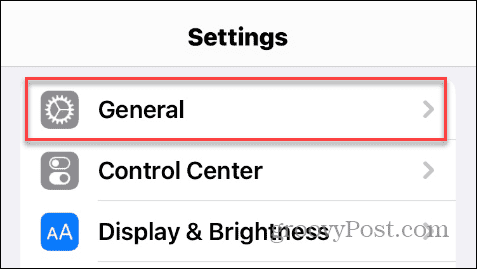
- Dodirnite Ažuriranje softvera.
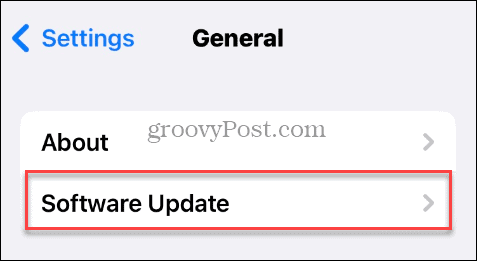
- Preuzmite i instalirajte sva dostupna ažuriranja za iOS ili iPadOS.
Imajte na umu da će se vaš iPhone ili iPad ponovno pokrenuti tijekom ažuriranja kako bi se dovršio postupak instalacije.
Resetirajte sve postavke na vašem iPhoneu ili iPadu
Ako još uvijek imate problema s rotacijom zaslona i iscrpili ste gore navedene mogućnosti, možete resetirati sve postavke bez brisanja telefona.
Bilješka: Ova će opcija resetirati postavke uređaja, Apple Pay kartice, ključeve, propusnice i Wi-Fi postavke. Dakle, nakon završetka resetiranja, morat ćete ponovno postaviti te značajke i postavke.
Za resetiranje svih postavki na vašem iPhoneu ili iPadu:
- Otvoren postavke.
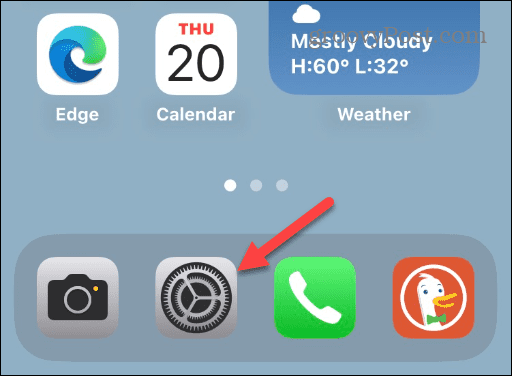
- Odaberite Općenito opcija.
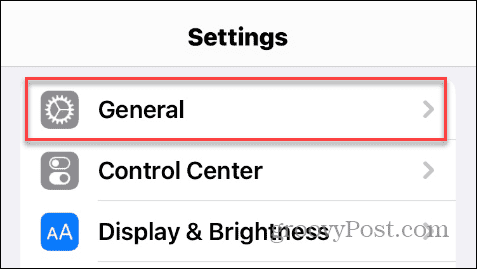
- Prijeđite prstom prema dolje i odaberite Prijenos ili resetiranje iPhonea iz izbornika. Imajte na umu da na iPadu idete na Postavke > Reset.
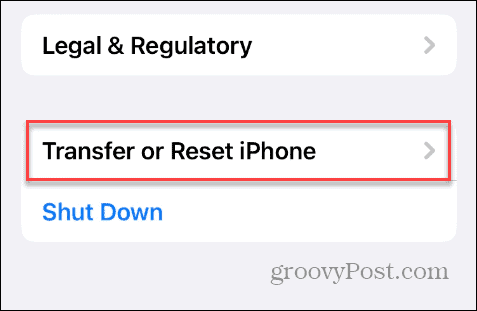
- Odaberite Resetiraj opciju na dnu ekrana.
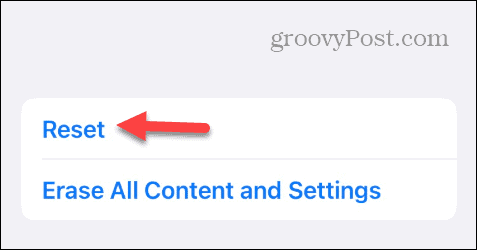
- Dodirnite Resetiraj sve postavke opciju kada se pojavi izbornik.
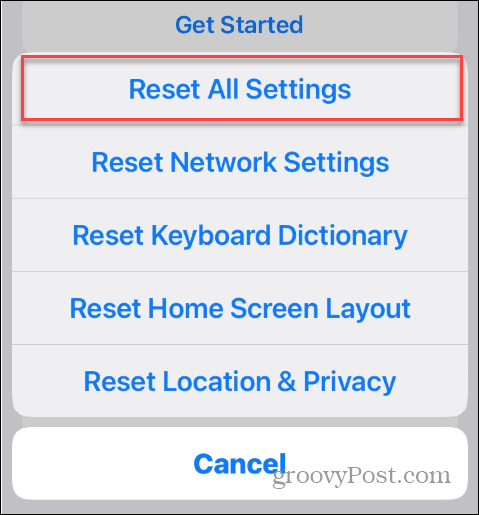
- Upišite svoj iPhone ili iPad lozinka.
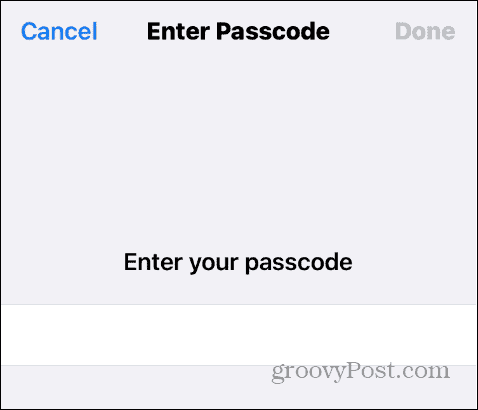
- Dodirnite Resetiraj sve postavke na poruci za potvrdu koja se pojavljuje da dovršite postupak resetiranja.
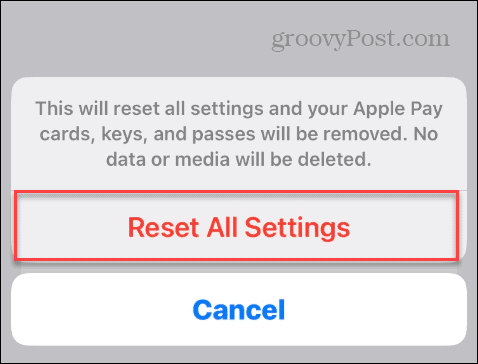
Nakon što slijedite korake, vaš će se uređaj ponovno pokrenuti, sve će se postavke resetirati i trebalo bi popraviti da se zaslon iPhonea ili iPada ne rotira.
Ako se vaš zaslon ne okreće nakon resetiranja svih postavki, krajnja opcija je da to učinite resetirajte svoj iPhone ili iPad. To će izbrisati sve podatke na vašem telefonu ili tabletu i vratiti ga na tvorničke postavke. Nakon resetiranja, možete vratite svoj iPhone ili iPad iz sigurnosne kopije.
Rješavanje problema na vašem iPhoneu ili iPadu
Ako se vaš zaslon ne okreće kako bi trebao, možete popraviti zaslon iPhonea ili iPada koji se ne rotira koristeći gore navedene korake za rješavanje problema. Najvjerojatnije je krivac zaključana orijentacija zaslona i treba je isključiti.
Postoje i drugi problemi na koje možete naići na svom Apple uređaju. Na primjer, možda ćete morati popraviti iMessage ne radi ili popravak Gmail ne radi na iPhoneu.
Ako imate problema s videozapisom ili fotografijom, možete popraviti video i foto orijentaciju na vašem iPhoneu. A ako ne možete preuzeti aplikacije, možda ćete morati popraviti a ne može se povezati s pogreškom App Store na vašem iPhoneu ili iPadu.


